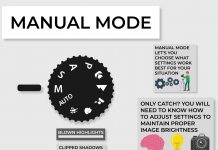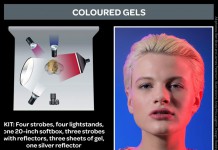Az egyik legrosszabb, amit tehetsz egy színes képpel, hogy elveszed a színeit (deszaturálod), s ráfogod, hogy az a fekete-fehér kép. Nos, nem. Az csak szürkeárnyalatos, illetve monokróm. A fekete-fehér képben van dögös fekete és van bizony fehér is, ha akarjuk! Előbb én, aztán John Batdorff mutatja meg, hogyan is kell ezt csinálni.
Természetesen általános „szabályt” nem hozhatunk, hogy milyen a jó fekete-fehér kép, hiszen manapság divatosak a kevésbé kontrasztos, feketét egyáltalán nem tartalmazó (a gradációs görbén az y tengelyt el nem érő) régies hatást keltő fotók, de egyes témáknál és kidolgozási technikánál (pl. lowkey) a valódi fehérek lehetnek nemkívánatosak. Mindenesetre az egyszerű színtelenítés csak unalmas és szürke képeket eredményez, s nem teszi izgalmassá a végeredményt, szemben az ütős fekete-fehér képekkel, s persze a további lehetőségekkel, amelyek mind-mind témafüggő alkalmazásúak.

Mielőtt átadnám Johnnak a szót, az angolul kevésbé tudók számára pár kép erejéig megmutatnám az alapokat, hogy aztán a profi bővebben kifejtse saját munkamódszerét.
Adott egy színes kép, mondjuk ez: 
Ha pusztán színtelenítjük (Image/Adjustments/Saturation, -100 szaturáció), akkor nem kapunk túl szép eredményt (itt még csakcsak, de vannak eleve kissé alulexponált képek, ahol nagyon rosszul néz ki, ha szürke az egész kép):
Jobban járunk azonban, ha az Image/Adjustments/Black and White menüpontot használjuk, itt ugyanis hat színcsatornán állíthatjuk a konverzió erősségét, így pl. egy piros szőnyegből könnyű sötétebb tónusút varázsolni, vagy pl. egy kék eget tartalmazó képnél az eget drámai sötétségűre venni. E képnél én ezt alkalmaztam:
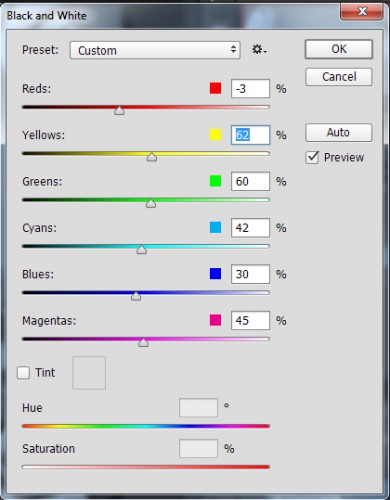
… aminek ez lett a hatása:

Bár az ablakok környéke már közel jár a 255,255,255-höz, azaz a hófehérhez, érdemes ránézni a hisztogramra, s igény esetén a világos tónusokat fehérebbé, a sötét tónusokat feketébbé tenni. Ehhez a levels csúszkán a két szélső nyilat kell behúznunk a hisztogram közepe felé, s érdemes eközben az Alt gombot nyomva is tartani, mert ekkor látjuk, hogy a kép mely részei válnak tökfeketévé, illetve hófehérré.
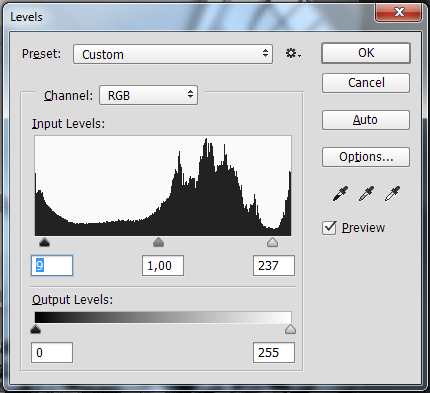
A módosított képet én új rétegre szoktam helyezni (CTRL+A, CTRL+C, majd historyban a Levelst visszavonva új rétegre másolom a módosított képet CTRL+V-vel), majd rétegmaszkkal nagy átmenetű ecsettel enyhe átlátszósággal kézileg módosítom azokat a helyeket, ahol túlzásba esett a kontraszt húzása.
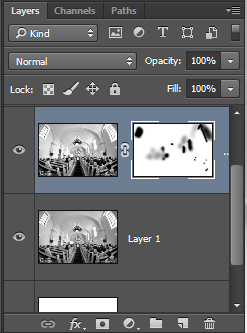
Természetesen ezeket a módosításokat 16 bites módban érdemes megtenni, ha RAW feldolgozás után tesszük, akkor 16 bites TIFF-be exportálunk először, s azon végezzük a módosításokat (nekem csak a JPEG volt kéznél, de a bemutatóra ez is alkalmas). Még egy kis szelektív élesítés a futószőnyegre, két oldalsó táblára és az oltárra, s ilyen eredményt kapunk:
Készíthetünk manapság divatos régies hatású, feketét nem tartalmazó változatot is, ilyenkor a levelsnél a legalsó csúszkát kell behúznunk, hogy kinyírjuk a feketéket:
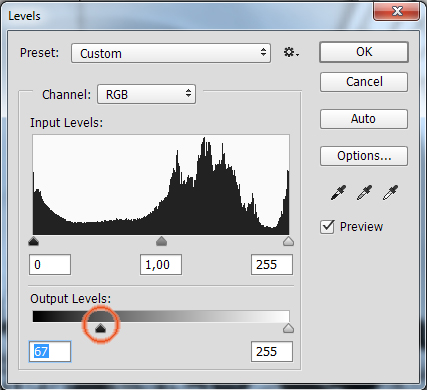
Ennek pedig ilyen hatása van a képre:
A csatornánkénti fekete-fehér konverzió bemutatásához talán nem ez – az egyébként sem túl sok színt tartalmazó – kép volt az ideális, így még egy példát szeretnék mutatni:
Deszaturálás esetén ilyen szürke lesz az eredmény:
Ha azonban a csatornánkénti fekete-fehér konverziót választjuk, ilyet hozhatunk létre 100% vörös de -70% zöld esetén:
Ebből tovább játszadozva, több rétegen külön az arcot, külön a hátteret és külön a ruházatot kezelve kihozható ez:
Vagy a feketék eldobásával és kicsit több fehérrel ez:
Most pedig nézzük meg, hogy csinálja mindezt egy amerikai profi: